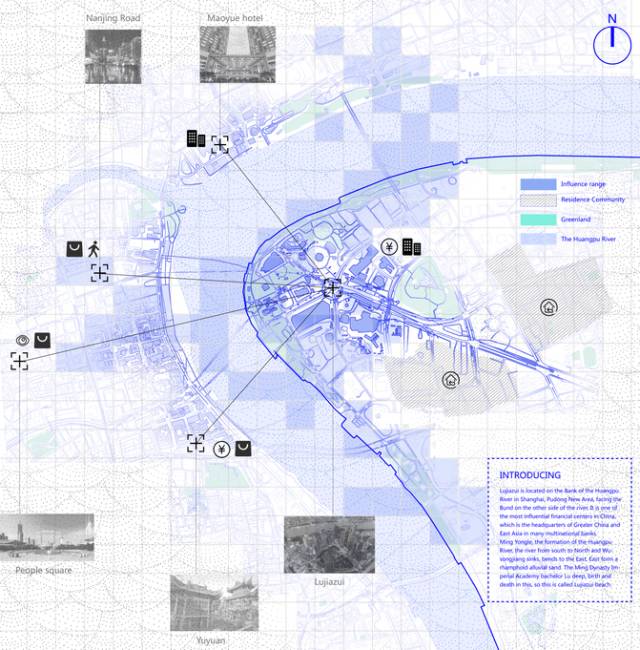
-前言-
如何抓取一张高清的矢量地图是一件很头疼的事,相信大家都有这经历,我们常常在pinterest上看见这种屌炸天的分析图,觉得十分惊艳。但是惊艳过后,再看看自己的方案,完全不知道用什么手法来表达场地信息,会觉得是所用的配色、线型或素材不够好看,所以达不到效果。其实不是的,最主要的原因是因为“底图不够细致”。
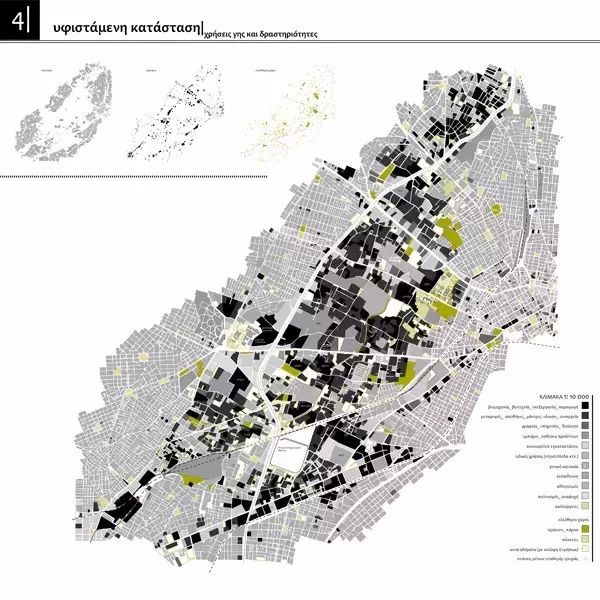
来自Pinterest的区位分析
上面是一张完整的区位分析,接下来看看没有分析的城市底图。

仅仅填纯色的城市肌理
从上图看出仅是一张没有任何标注的城市肌理底图,效果也十分出众,可见一张底图的重要性!
我在读书的时候(一年前),对于这种图是很头疼的,那个时候并不知道有什么很好的办法抓取矢量地图,也看了很多公众号的文章,有说用ELK(Grassshopper的一款插件),我不会GH!简直要崩溃,而且openstreet对于大陆地区的信息量有限,很多大城市的数据不全面。后来在与一个学员交谈的的时候得知一个非常简便分法,那就是百度地图个性编器。
STEP 1
首先,百度上搜百度地图个性编辑器,定位上海。
然而地图上的一些文字信息太多余。地图、建筑、水系与草地这一系列的元素没有区分开,这个要做一些处理。

初始效果
STEP 2
接下来需要删除所有文字
❶点击元素---全部
❷点击文本---全部
❸点击样式---显示,先将左边的框的勾勾上,然后再把右边框的勾取消,这个时候文字图层就消失了。
❹点击添加样式规则,只有这样才能保存之前的设置。不点这个的话,还是会还原到最初的状态。
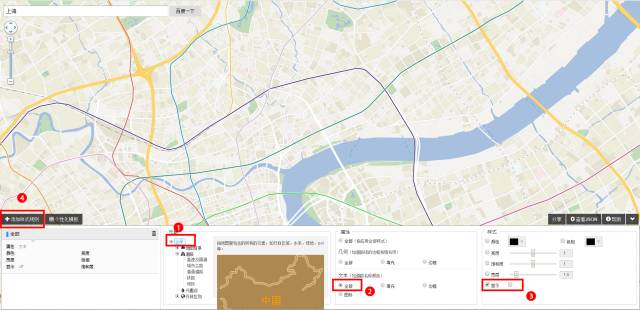
去除文字的效果
STEP 3
第三步提取建筑、道路、河流等图层
方法跟去除文字的方法一样
❶点击元素---全部---地图背景---建筑物
❷点击属性--几何---填充
❸点击样式--颜色,在这里我选择的是黑色,尽量填充容易区分的纯色。(后面需要用魔棒进行选区)
❹点击显示,两个勾勾上,就行了
❺然后再点击添加样式规则,完成道路、河流、绿地等等区域的填充。每做完一次操作都要再点击添加样式规则(否则前面的操作会被覆盖掉,重点!)

提取建筑层
STEP 4
然后,同样的方法我们得到了这几个图层的地图,为了保证清晰度,将比例放到最大,将每个区域的图进行截取,这步可能是最痛苦的,经常会截取不全,如果有更好的方法,请在在公众号回复。
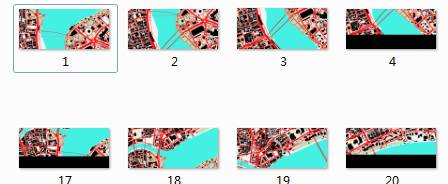
截取的小图
STEP 5
使用PS的自动拼图工具将零散的图片进行拼接。
点击文件---自动---photomerge---浏览,把所要拼接图片放入,点击确定就行了,如果截取的地图有遗漏的区域,拼图会出现错误。

拼图面板
通过自动拼接,可以得到一张拥有建筑,水系,草地,交通路线完整信息的图。
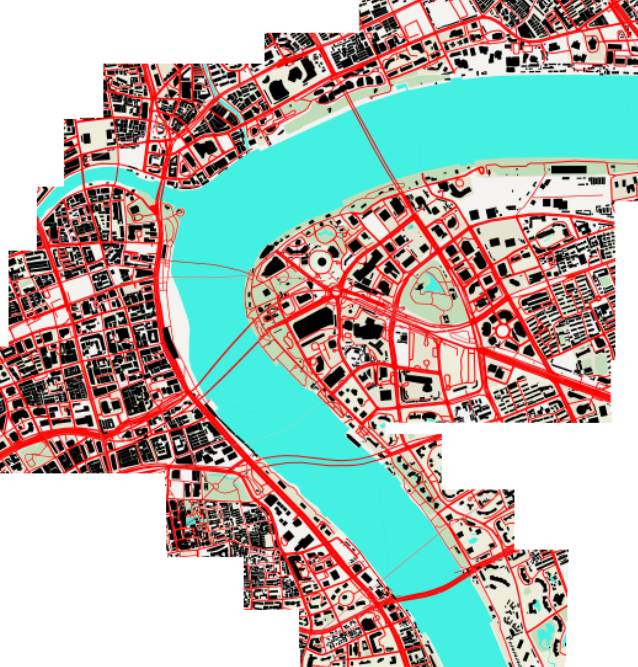
拼完效果
STEP 6
使用魔棒工具,选中红色交通图层,把连续的勾取消。然后ctrl+j复制一层,就可以将交通图层分离开来,依次分离各功能层后得到了以下几张图:


建筑层

道路层
有了单独的元素图层,如果你需要矢量图,就可以分别拖入AI,进行图像描摹转为矢量图,也可导成DWG。
STEP 7
选中建筑图层,双击图层打开图层样式,选择描边,然后将填充设置为0,将填色显示转为线稿显示。
同样的,道路,河流等图层做相同处理,使用图层样式编辑。
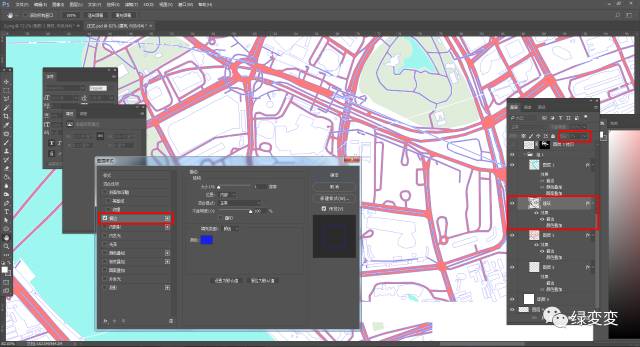
STEP 8
有了线稿还需要再填一下颜色,将建筑图层复制一层,打开图层样式,关闭描边,开启颜色叠加,给一个纯色。
为了凸显主要表达区域,添加一个蒙版,将非设计范围擦淡,这样非设计区域就只有线稿的样式了。
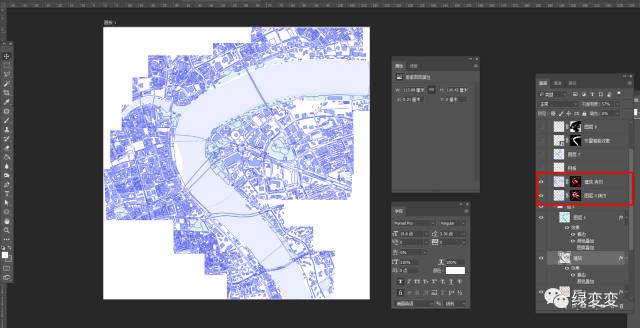
原始效果
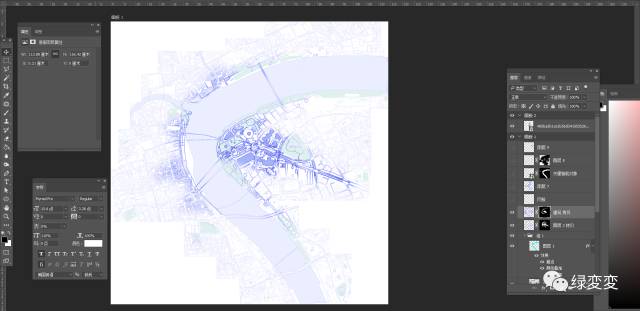
擦淡后的效果
STEP 9
开始添加网格线,丰富底图的细节,一般的地图都有坐标系,也就是参考线。所以这个时候打开AI绘制网格线。
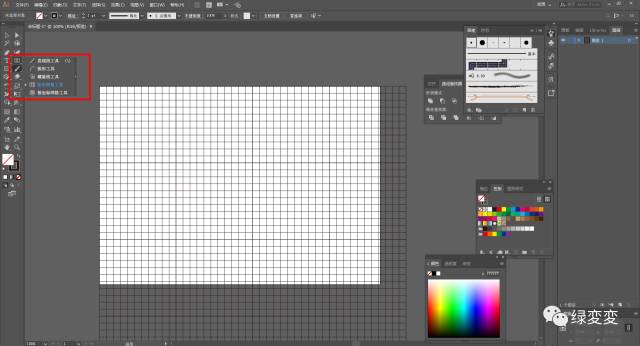
在AI中绘制网格
设置好线的粗细,线形之后,就可以直接将网格全选,拖进PS中。

AI网格拖入PS的效果
为了表达陆家嘴区域对周边环境的影响范围,将网格进行填充。
新建一个图层,选取网格图层,使用魔棒工具对要进行的填色的方格选区,回到新建图层填充蓝色,表达该区域的影响范围。
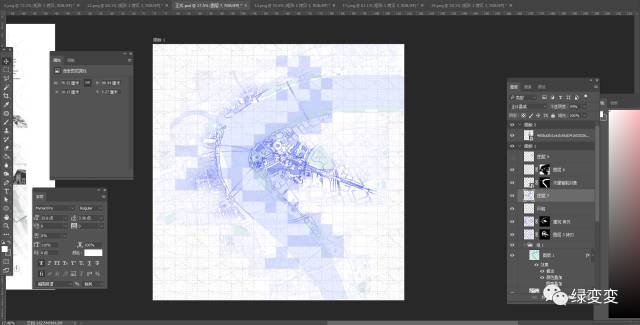
网格填充后的效果
STEP 10
现在河流区域缺少水纹理,回到AI中,根据下图找到所选的纹理,编辑好图案的纹理和颜色之后,拖入PS中。

在AI中绘制网格
拖入PS之后,将水纹理图层添加蒙版,将边缘虚化,并降低透明度。

处理后的效果
STEP 11
最后导出图片格式,导入AI做信息的标注,如等高线,指北针等。也可以将岸线进一步加粗。做到线的粗细的区分。Icon网站推荐:Iconfont(http://www.iconfont.cn)
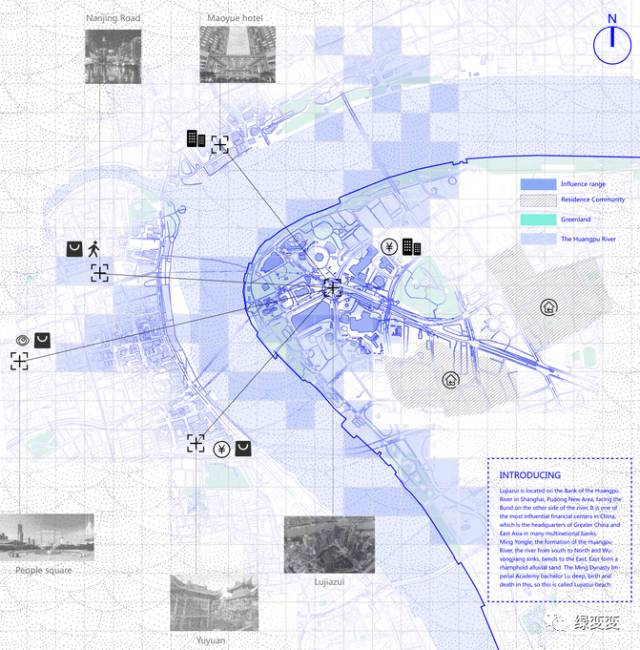
最终效果
怎么样,是不是相当简单,不需要那么多软件,而且百度个性地图,国内的信息相对较全,但是这种方法的缺陷就是在做矢量图的时候可能并不是那么准确,所以每种方法都有一定的缺陷。

~请扫二维码关注微信公众号哟~
并关注微博@绿变变

PC报名入口 : 点击前往课程
移动端 :把本文发送至微信“文件传输助手”或任意好友,打开文章识别上方二维码
网站专属优惠码:网站arch,立减20元,记得在购买界面“优惠券/码”处点击输入



 下载手机APP
下载手机APP
 关注微信公众号
关注微信公众号

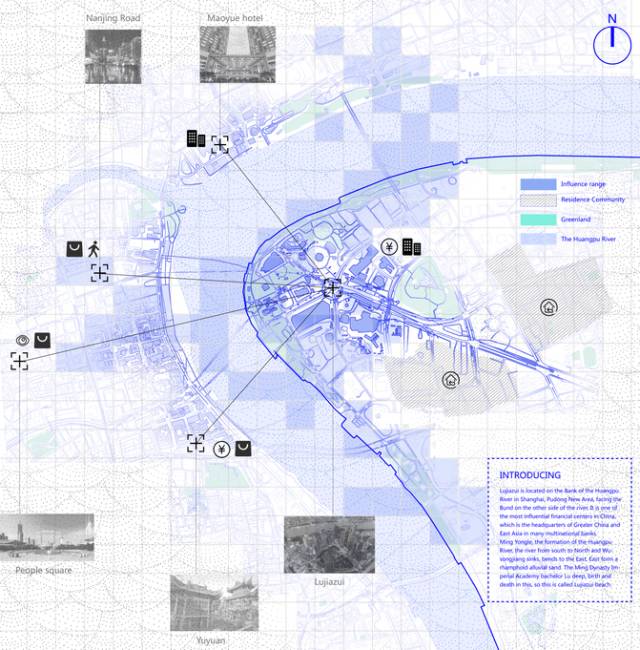
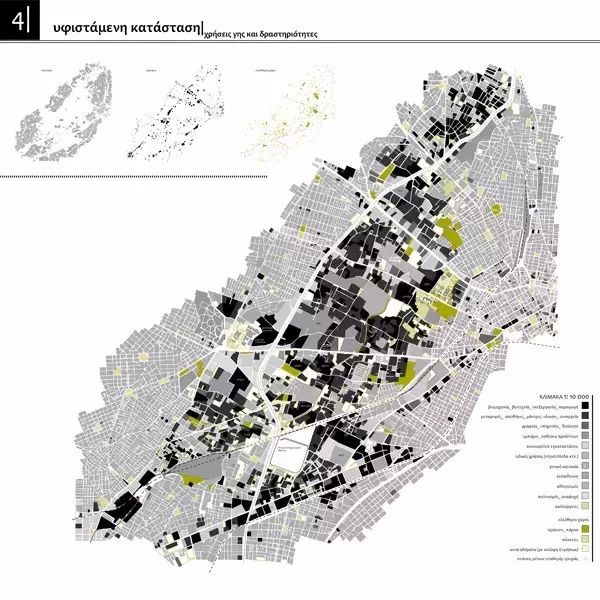


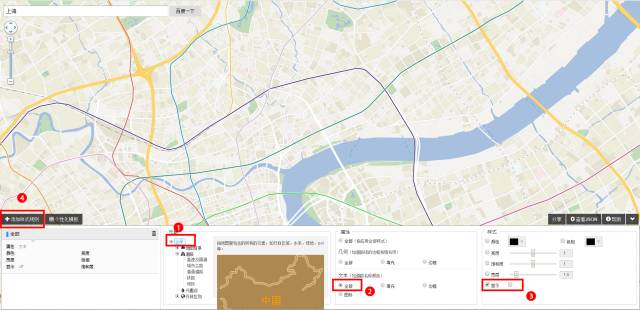

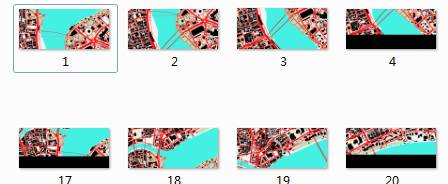

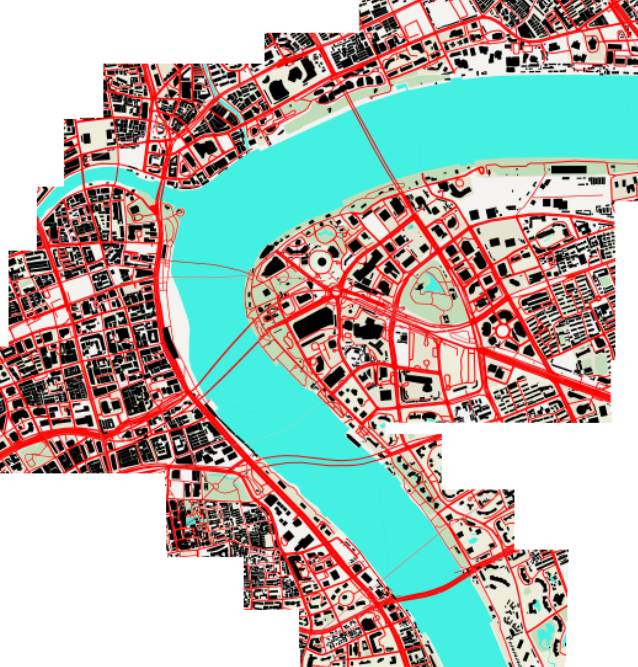



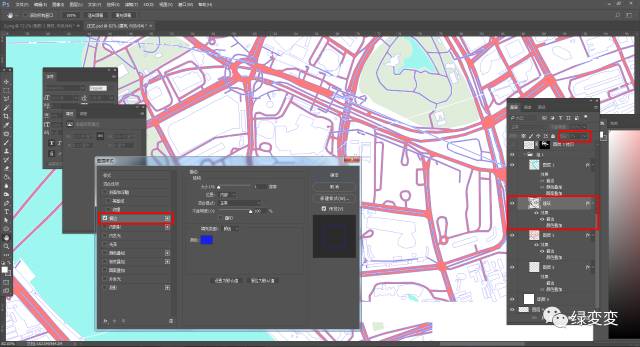
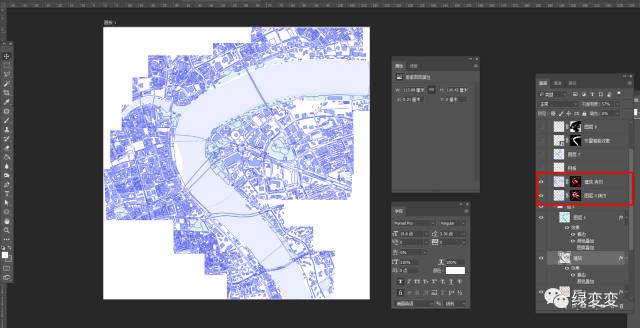
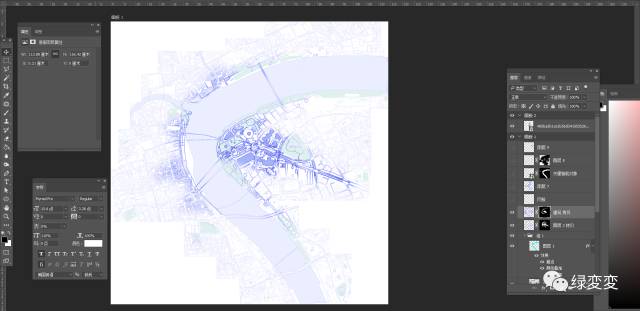
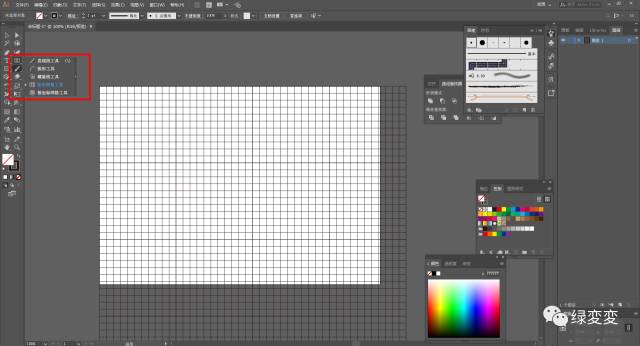

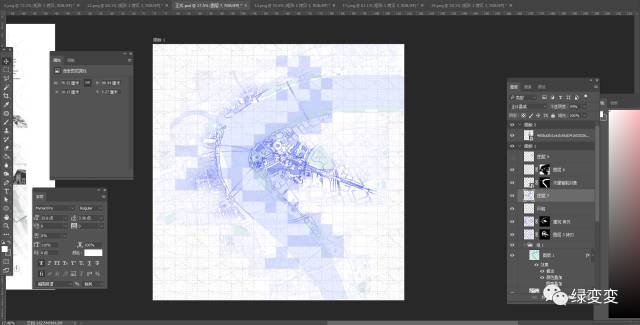


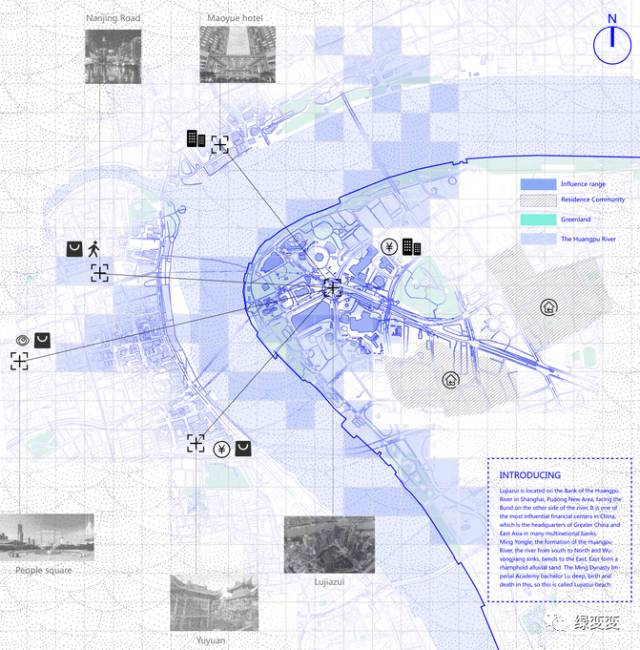














截图的时候点击浏览器右上角网页缩放功能会方便很多
你好 我想问一下你截图是怎么截的呢
您好,请问第十步 AI中水纹素材是怎么制作出来的?
在PS里面怎么把建筑图层分离开来的???一个一个选?道路用魔棒点一下就都选中了建筑怎么搞
建筑什么都显示不出来来怎么解决呀
我也是刷不出来啊
那个红色的图标怎么去掉呢
为什么我根本没有显示这个选项 没办法不显示名称这些
回复 Whisper: 电脑PRTSC直接截就行了,或者用Snagit之类的软件直接截取
你好 我想问一下你截图是怎么截的呢
。。。小村子没有,地图还是谷歌好
为啥我的没有建筑轮廓~是因为地儿太小了么
截图软件可以用SnagIt,自动拼接
截图再拼确实很麻烦,有没有什么办法呢
请问ps哪个版本的?图层样式里面的界面找不到你说的选项
为什么我的界面和你的不一样
很赞!
谢谢,一直不知道这是怎么做的,现在去学学
区位分析图
学到了,感谢
毕设开始了,学习
不明觉厉, 我平时就是QQ截个地图,然后画个五角星,写个“SITE”就完工
哇,确实很方便,谢谢分享
资瓷一下,学到了
讲的步骤很详细,很好玩
做了一次好像merge老出错,有点难度
这篇以前不是有发过嘛?